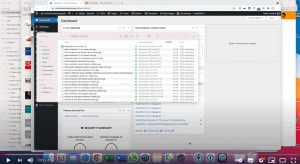Het is alweer een paar jaar geleden dat ik een artikel schreef over hoe je in een pdf een link maakt die wel werkt. Het is met stip mijn meest gelezen artikel en dit artikel zorgt er voor het overgrote deel voor dat ik dagelijks gemiddeld 100 bezoekers op mijn website krijg. Niet slecht.
Vragen over hyperlink maken
Maar ik krijg ook veel vragen. Welke vraag dat bijna altijd is? Hoe kan ik een hyperlink maken van een document dat helemaal geen link heeft? Denk hierbij bijvoorbeeld aan dat je een los Word-document hebt gemaakt. Dat Word-document staat waarschijnlijk op je eigen computer, dus hoe ga je dat dan delen in een link?
Ik heb 3 mogelijkheden voor je, ik laat ze zien in de volgende video. Je kunt de video starten door op deze link te klikken of klik op de volgende afbeelding. Ook dan begint de video te spelen.
Lees je liever, dan kun je hieronder je hart ophalen.
Hoe maak je een hyperlink van een document dat helemaal geen link heeft?
Hyperlink maken in Dropbox
De oplossing om een hyperlink te maken van een document dat helemaal geen eigen link heeft is ‘zorg dat dit document een link krijgt’. Hoe doe je dat? Heb jij bijvoorbeeld een Dropbox account? Sleep het document dan naar Dropbox.
Ik heb hieronder een voorbeeld geplaatst. Ik heb een afbeelding in Dropbox gezet en als ik met de rechtermuisknop op dit document klik dan komt er een menu. In de zevende regel van onder zie je ‘Link kopiëren’ staan. Als je daarop klikt krijg je een link naar dit document en die link kun je overal delen.
Let op: als je deze link gebruikt mag je het document nooit weggooien of verplaatsen in Dropbox. Als je dat doet werkt de link niet meer.
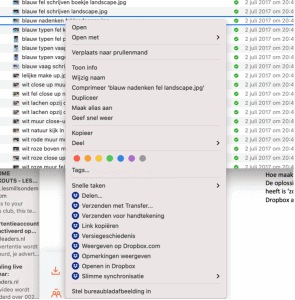 Hyperlink maken op je website
Hyperlink maken op je website
Wat je ook kunt doen is een link maken via je website. Je kunt een Word-document, een pdf of een afbeelding uploaden in de Media van je website. Zo werkt het in ieder geval als je een WordPress website hebt. Als je dat doet, krijgt het document meteen een link. En die link kun je delen.
Voordeel van je eigen website is dat je niet heel snel de fout maakt om het document weg te gooien of te verplaatsen. In Dropbox maak je die fout veel sneller.
Wat moet je doen:
- Ga naar de ‘achterkant’ van je website, dus het gedeelte waar je bijvoorbeeld je blogs maakt en waar je pagina’s kunt toevoegen en veranderen.
- Kies de optie ‘Media’.
- Kies bestand toevoegen.
- Selecteer het bestand waar je een link van wilt maken.
- Je ziet nu meteen allemaal informatie over het toegevoegde bestand, waaronder de link (heet ‘bestand URL’ in het voorbeeld hieronder).
- Als je die link kopieert en plakt op de plek waar jij een link van dit bestand wilt delen dan werkt dat nu.
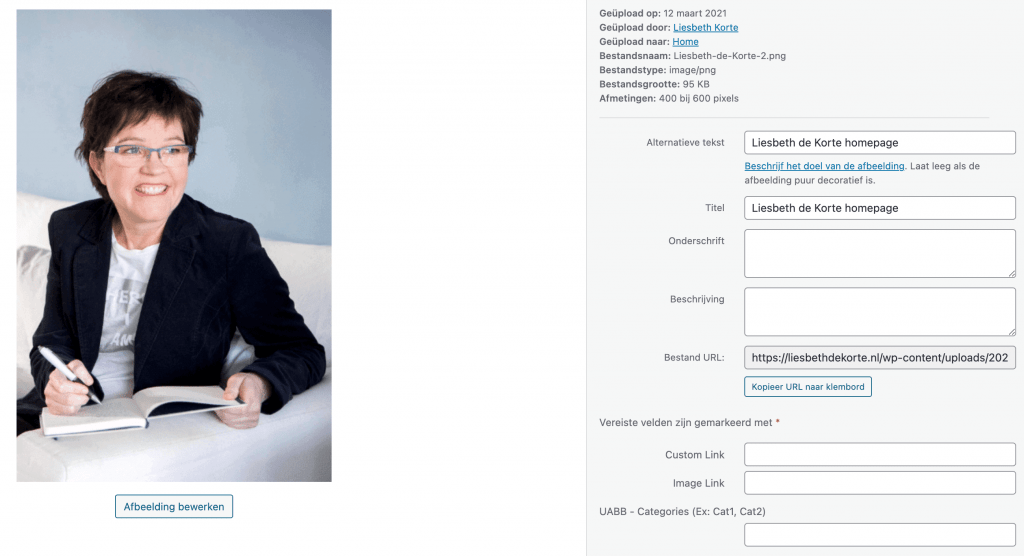
Hoe maak je een hyperlink binnen hetzelfde bestand?
Het laatste waar ik vaak vragen over krijg is ‘hoe maak ik een hyperlink binnen een bestand’. Bijvoorbeeld dat je een inhoudsopgave in je pdf hebt en dat je wilt dat iemand in de inhoudsopgave op een bepaald onderwerp klikt en dat je meteen doorgaat naar de betreffende informatie binnen de pdf.
Ik heb goed nieuws, want dat kan dus. Wat moet je doen:
- Het mooiste is als je alle inhoudsopgave-items op een nieuwe pagina laat beginnen. Dus stel dat je 5 hoofdstukken hebt en je wilt dat je vanuit de inhoudsopgave meteen naar het juiste hoofdstuk kunt springen -> zet dan ieder nieuw hoofdstuk op een nieuwe pagina.
- Maak in de inhoudsopgave linkjes. Weet je niet hoe dat moet? Kijk dan even in dit artikel en leer hoe je dat doet met pdfescape.
- Op het moment dat je een linkje maakt kun je kiezen voor ‘url’ en je kunt ook kiezen voor ‘page’. In dit geval wil je voor ‘page’ kiezen. Stel hoofdstuk 1 begint op pagina 2, dan kies je in het linkje voor hoofdstuk 1 voor ‘page 2’. Begint hoofdstuk 2 op pagina 5, kan kies je in het linkje voor hoofdstuk 2 voor ‘page 5’. Enzovoort.
Zo zorg je er eenvoudig en snel voor dat mensen heel snel door jouw document heen kunnen navigeren. Ze zullen je dankbaar zijn.
Nou, als je nog vragen hebt dan weet je me te vinden!
Hartelijke groet,
Liesbeth